可能有些朋友不太清楚Win11是怎么禁止软件在后台运行的。那么接下来小编就给大家带来Win11禁止软件后台运行的方法。如果你需要的话,请过来看看。
Win11如何禁止软件后台运行;
1.首先,按键盘上的[Win X]组合键,或者右击任务栏上的[Windows开始图标],从打开的隐藏菜单项中选择[设置];
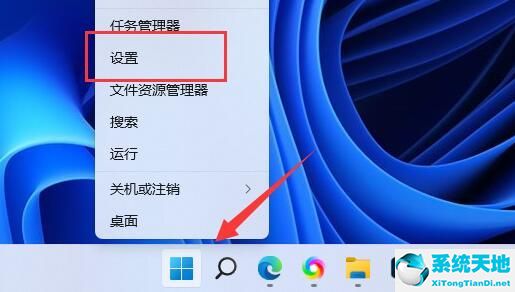
2.然后在Windows Setup (Win i)窗口中,点击左侧边栏的【应用】,在右侧找到并点击【应用及功能(已安装应用,应用执行别名)】;
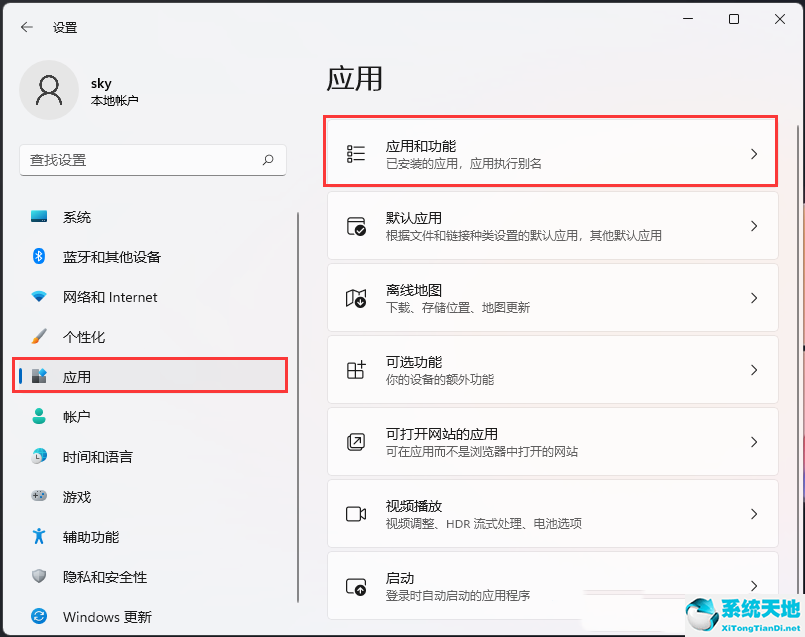
3.当前路径为:应用应用和功能,找到并点击Microsoft photos旁边的[],然后点击【高级选项】;
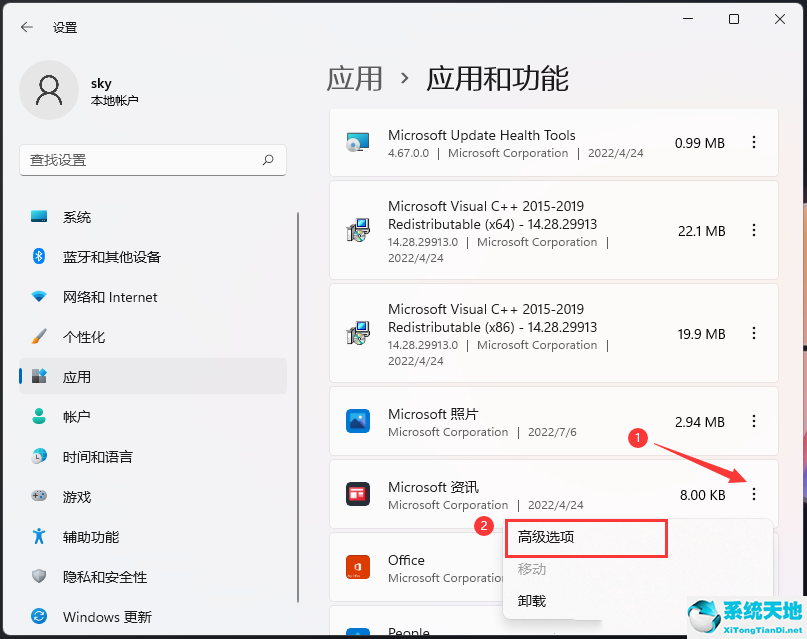
4.向下,先终止应用,再找到【后台应用权限】,选择【永不】,这样软件就不能在后台运行了。
